ubuntu软件安装及查看
ubuntu下如何安装软件
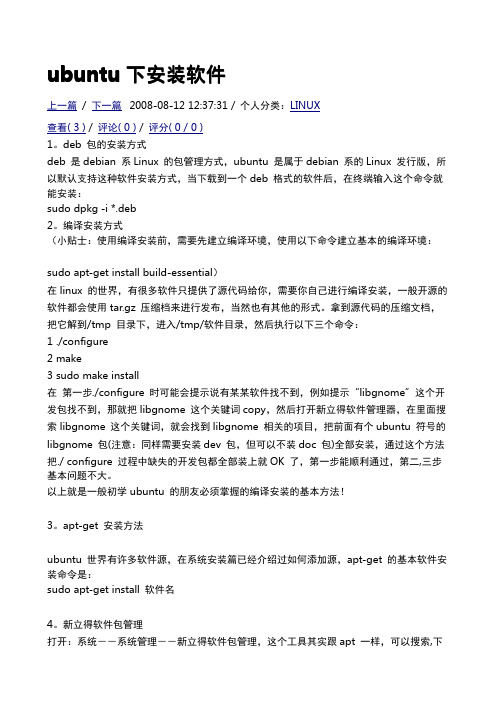
ubuntu下安装软件上一篇/下一篇2008-08-1212:37:31/个人分类:LINUX查看(3)/评论(0)/评分(0/0)1。
deb包的安装方式deb是debian系Linux的包管理方式,ubuntu是属于debian系的Linux发行版,所以默认支持这种软件安装方式,当下载到一个deb格式的软件后,在终端输入这个命令就能安装:sudo dpkg-i*.deb2。
编译安装方式(小贴士:使用编译安装前,需要先建立编译环境,使用以下命令建立基本的编译环境:sudo apt-get install build-essential)在linux的世界,有很多软件只提供了源代码给你,需要你自己进行编译安装,一般开源的软件都会使用tar.gz压缩档来进行发布,当然也有其他的形式。
拿到源代码的压缩文档,把它解到/tmp目录下,进入/tmp/软件目录,然后执行以下三个命令:1./configure2make3sudo make install在第一步./configure时可能会提示说有某某软件找不到,例如提示“libgnome”这个开发包找不到,那就把libgnome这个关键词copy,然后打开新立得软件管理器,在里面搜索libgnome这个关键词,就会找到libgnome相关的项目,把前面有个ubuntu符号的libgnome包(注意:同样需要安装dev包,但可以不装doc包)全部安装,通过这个方法把./configure过程中缺失的开发包都全部装上就OK了,第一步能顺利通过,第二,三步基本问题不大。
以上就是一般初学ubuntu的朋友必须掌握的编译安装的基本方法!3。
apt-get安装方法ubuntu世界有许多软件源,在系统安装篇已经介绍过如何添加源,apt-get的基本软件安装命令是:sudo apt-get install软件名4。
新立得软件包管理打开:系统--系统管理--新立得软件包管理,这个工具其实跟apt一样,可以搜索,下载,安装ubuntu源里的软件,具体安装方式很简单,看着界面应该会懂,就不详细介绍了5。
Ubuntu下安装VMwareTools的详细过程

Ubuntu下安装VMwareTools的详细过程在Ubuntu操作系统中安装VMware Tools是为了增强虚拟机的性能和功能。
以下是在Ubuntu下安装VMware Tools的详细过程:1. 在VMware Workstation中,选择虚拟机,然后点击“安装VMware Tools”选项。
这将会在虚拟光驱中加载VMware Tools安装程序。
2.打开终端,输入以下命令以安装所需的软件包:```sudo apt updatesudo apt install build-essential linux-headers-$(uname -r)```这将会更新软件包列表并安装编译所需的工具和Linux内核头文件。
3.在终端中,使用以下命令挂载虚拟光驱:```sudo mount /dev/cdrom /media/cdrom```如果提示“mount: /dev/sr0 is write-protected, mounting read-only”错误信息,可以忽略它。
4. 使用以下命令复制VMware Tools安装程序到/tmp目录中:```cp /media/cdrom/VMwareTools-*.tar.gz /tmp/```这将会复制VMware Tools安装程序到临时目录。
5. 在终端中,进入/tmp目录:```cd /tmp/```6. 使用以下命令解压VMware Tools安装程序:```tar -xzf VMwareTools-*.tar.gz```7.进入解压后的目录:```cd vmware-tools-distrib/```8. 运行以下命令以安装VMware Tools:```sudo ./vmware-install.pl -d```这将会启动安装程序,-d选项将会使用默认安装选项。
9. 安装程序会询问一些配置选项,可以按Enter键接受默认值或根据需要进行修改。
ubuntu安装和查看已安装软件

ubuntu安装和查看已安装软件图形化界⾯⽅法(如Add/Remove... 和Synaptic Package Manageer)⽐较简单,所以这⾥主要总结在终端通过命令⾏⽅式进⾏的软件包安装、卸载和删除的⽅法。
⼀、Ubuntu中软件安装⽅法1、APT⽅式(1)普通安装:apt-get install softname1 softname2 …;(2)修复安装:apt-get -f install softname1 softname2... ;(-f Atemp to correct broken dependencies)(3)重新安装:apt-get --reinstall install softname1 softname2...;2、Dpkg⽅式(1)普通安装:dpkg -i package_name.deb3、源码安装(.tar、tar.gz、tar.bz2、tar.Z)⾸先解压缩源码压缩包然后通过tar命令来完成a.解xx.tar.gz:tar zxf xx.tar.gzb.解xx.tar.Z:tar zxf xx.tar.Zc.解xx.tgz:tar zxf xx.tgzd.解xx.bz2:bunzip2 xx.bz2e.解xx.tar:tar xf xx.tar然后进⼊到解压出的⽬录中,建议先读⼀下README之类的说明⽂件,因为此时不同源代码包或者预编译包可能存在差异,然后建议使⽤ls -F --color或者ls -F命令(实际上我的只需要 l 命令即可)查看⼀下可执⾏⽂件,可执⾏⽂件会以*号的尾部标志。
⼀般依次执⾏./configure1.make2.3.sudo make install即可完成安装。
⼆、Ubuntu中软件包的卸载⽅法1、APT⽅式(1)移除式卸载:apt-get remove softname1 softname2 …;(移除软件包,当包尾部有+时,意为安装)(2)清除式卸载:apt-get --purge remove softname1 softname2...;(同时清除配置)清除式卸载:apt-get purge sofname1 softname2...;(同上,也清除配置⽂件)2、Dpkg⽅式(1)移除式卸载:dpkg -r pkg1 pkg2 ...;(2)清除式卸载:dpkg -P pkg1 pkg2...;三、Ubuntu中软件包的查询⽅法Dpkg 使⽤⽂本⽂件来作为数据库.通称在 /var/lib/dpkg ⽬录下. 通称在 status ⽂件中存储软件状态,和控制信息. 在 info/ ⽬录下备份控制⽂件,并在其下的 .list ⽂件中记录安装⽂件清单, 其下的 .mdasums 保存⽂件的 MD5 编码.体验使⽤数据库的时刻到了:$ dpkg -l Desired=Unknown/Install/Remove/Purge/Hold | Status=Not/Installed/Config-files/Unpacked/Failed-config/Half-installed |/ Err?= (none)/Hold/Reinst-required/X=both-problems (Status,Err: uppercase=bad) ||/ Name Version Description +++-===========-================-======================================== ii aalib1 1.4p5-28 ascii art library - transitional package ii adduser 3.85 Add and remove users and groups ii alien .63 install non-native packages with dpkg ... ...每条记录对应⼀个软件包, 注意每条记录的第⼀, ⼆, 三个字符. 这就是软件包的状态标识, 后边依此是软件包名称, 版本号, 和简单描述.第⼀字符为期望值,它包括:u 状态未知,这意味着软件包未安装,并且⽤户也未发出安装请求.i ⽤户请求安装软件包.r ⽤户请求卸载软件包.p ⽤户请求清除软件包.h ⽤户请求保持软件包版本锁定.第⼆列,是软件包的当前状态.此列包括软件包的六种状态.n 软件包未安装.i 软件包安装并完成配置.c 软件包以前安装过,现在删除了,但是它的配置⽂件还留在系统中.u 软件包被解包,但还未配置.f 试图配置软件包,但是失败了.h 软件包安装,但是但是没有成功.第三列标识错误状态,可以总结为四种状态. 第⼀种状态标识没有问题,为空. 其它三种符号则标识相应问题.h 软件包被强制保持,因为有其它软件包依赖需求,⽆法升级.r 软件包被破坏,可能需要重新安装才能正常使⽤(包括删除).x 软包件被破坏,并且被强制保持.也可以以统配符模式进⾏模糊查询, ⽐如我要查找以nano字符开始的所有软件包:$ dpkg -l nano* Desired=Unknown/Install/Remove/Purge/Hold | Status=Not/Installed/Config-files/Unpacked/Failed-config/Half-installed |/ Err?=(none)/Hold/Reinst-required/X=both-problems (Status,Err: uppercase=bad) ||/ Name Version Description +++-==============-==============-============================================ ii nano 1.3.10-2 free Pico clone with some new features pn nano-tiny以上状态说明: 系统中安装了 nano 版本为 1.3.10-2 ;安装过 nano-tiny , 后来⼜清除了; 从未安装过nanoblogger .如果觉得 dpkg 的参数过多, 不利于记忆的话, 完全可以使⽤ dpkg-query 进⾏ dpkg 数据库查询.应⽤范例:查询系统中属于nano的⽂件:dpkg --listfiles nano or dpkg-query -L nano查看软件nano的详细信息:dpkg -s nano or dpkg-query -s nano查看系统中软件包状态, ⽀持模糊查询:dpkg -l or dpkg-query -l查看某个⽂件的归属包:dpkg-query -S nano or dpkg -S nano三、其他应⽤总结apt-cache search # ------(package 搜索包)apt-cache show #------(package 获取包的相关信息,如说明、⼤⼩、版本等)apt-get install # ------(package 安装包)apt-get install # -----(package --reinstall 重新安装包)apt-get -f install # -----(强制安装, "-f = --fix-missing"当是修复安装吧...)apt-get remove #-----(package 删除包)apt-get remove --purge # ------(package 删除包,包括删除配置⽂件等)apt-get autoremove --purge # ----(package 删除包及其依赖的软件包+配置⽂件等(只对6.10有效,强烈推荐))apt-get update #------更新源apt-get upgrade #------更新已安装的包apt-get dist-upgrade # ---------升级系统apt-get dselect-upgrade #------使⽤ dselect 升级apt-cache depends #-------(package 了解使⽤依赖)apt-cache rdepends # ------(package 了解某个具体的依赖,当是查看该包被哪些包依赖吧...)apt-get build-dep # ------(package 安装相关的编译环境)apt-get source #------(package 下载该包的源代码)apt-get clean && apt-get autoclean # --------清理下载⽂件的存档 && 只清理过时的包apt-get check #-------检查是否有损坏的依赖dpkg -S filename -----查找filename属于哪个软件包apt-file search filename -----查找filename属于哪个软件包apt-file list packagename -----列出软件包的内容apt-file update --更新apt-file的数据库dpkg --info "软件包名" --列出软件包解包后的包名称.dpkg -l --列出当前系统中所有的包.可以和参数less⼀起使⽤在分屏查看. (类似于rpm -qa)dpkg -l |grep -i "软件包名" --查看系统中与"软件包名"相关联的包.dpkg -s 查询已安装的包的详细信息.dpkg -L 查询系统中已安装的软件包所安装的位置. (类似于rpm -ql)dpkg -S 查询系统中某个⽂件属于哪个软件包. (类似于rpm -qf)dpkg -I 查询deb包的详细信息,在⼀个软件包下载到本地之后看看⽤不⽤安装(看⼀下呗).dpkg -i ⼿动安装软件包(这个命令并不能解决软件包之前的依赖性问题),如果在安装某⼀个软件包的时候遇到了软件依赖的问题,可以⽤apt-get -f install在解决信赖性这个问题.dpkg -r 卸载软件包.不是完全的卸载,它的配置⽂件还存在.dpkg -P 全部卸载(但是还是不能解决软件包的依赖性的问题)dpkg -reconfigure 重新配置apt-get install下载软件包,以及所有依赖的包,同时进⾏包的安装或升级。
Ubuntu16.04环境上安装常用软件的方法

Ubuntu16.04环境上安装常⽤软件的⽅法在Ubuntu16.04环境中安装常⽤软件的⽅法1.在ubuntu16.04环境中修改IP,MAC和DNS:/*卡设备,进⾏修改sudo gedit /etc/init.d/rc.localsudo ens33 dowmsudo ens33 hw ether xx:xx:xx:xx:xx:xx(mac地址)sudo ens33 up-----但是好像重启后就有字段修改了⽹卡地址*/----忽略这个这个吧通过下⾯设置,可完成ip,mac,dns的修改sudo gedit /etc/network/interfaces修改如下:auto loiface lo inet loopbackauto ens33iface ens33 inet staticpre-up ifconfig ens33 hw ether xx:xx:xx:xx:xx:xx(mac地址)address x.x.x.x(ip地址)netmask 255.255.0.0gateway x.x.x.x保存后,需要PC再查看ifconfig 就发现ip和mac是更改了的-----也可以单独设置DNS、MAC地址sudo gedit /etc/resolv.confnameserver xx.xx.xx.xx//设置的dns2.使⽤Xftp往linux环境中上传⽂件,则buntu上必须先安装有ssh,安装和设置SSH服务步骤如下:最好是切换到root⽤户下sudo su安装ssh-serversudo apt-get install openssh-server●安装ssh-clientsudo apt-get install openssh-client●确认sshserver是否安装ps –e|grep ssh/etc/init.d/ssh start●扩展配置SSH默认服务端⼝为22,⽤户可以⾃已定义成其他端⼝,如222,需要修改的配置⽂件为:gedit /etc/ssh/sshd_config把⾥⾯的Port参数修改成222即可然后重启SSH服务:sudo/etc/init.d/ssh restart3.在本机安装Xshell,连接Ubuntu中的linux●确保Ubuntu可以联⽹●ssh服务启动了●打开xshell,新建连接●在【⽤户⾝份验证】下,输⼊⾃⼰linux操作系统下的普通⽤户名和密码,之后【确认】-【连接】4.连接xftp设置设置如下报错提⽰“找不到匹配的outgoing encryption算法”●原因,是ssh登录本地终端缓存了相关的安全确认信息,远端的服务升级后,其对应的加密算法均作了升级、修改,⽽本地的缓存安全信息并⽆更新,导致⽆法正常登录,提⽰:“找不到匹配的outgoing encryption算法”解决措施1:打开某个会话的属性(在某个会话上右键-属性)选中aes192-ctr aes128-ctr aes256-ctr●正常连通5.安装软件Emacs24安装步骤如下:1.确保⼀个⼲净的安装,请按照下⾯的步骤:(若安装了⽼版本的emacs,删除)sudo apt-get updatesudo apt-get installsudo apt-get purge emacs emacs-snapshot-common emacs-snapshot-bin-common emacs-snapshot emacs-snapshot-el emacs-snapshot-gtk emacs23 emacs23-bin-common emacs23-common emacs23-el emacs23-nox emacs23-lucid auctex apel emacs24 emacs24-bin-common emacs24-common emacs24-common-non-dfsg emacs24-el2.添加PPAsudo add-apt-repository ppa:cassou/emacssudo apt-get update3.安装sudo apt-get install emacs-snapshot-el emacs-snapshot-gtk emacs-snapshotsudo apt-get install emacs24 emacs24-el emacs24-common-non-dfsg6.安装Vimsudo apt-get install vim安装完成后,在命令⾏中敲⼊vi,tab键,可以查看显⽰有vim命令修改vim配置,输⼊命令:sudo vim /etc/vim/vimrcInstall Vim on Ubuntu16.04sudo add-apt-repository ppa:jonathonf/vimsudo apt updatesudo apt install vimremove Vim8.0sudo apt remove vimsudo add-apt-respository –remove ppa:jonathonf/vim7.安装wps2016●⾸先在wps上下载linux的deb安装包;●安装配置环境sudo apt-get updatesudo apt-get install libc6-i386sudo apt-get install ia32-libs(在64环境中安装不上这个,所以死活安装的wps有问题,不能使⽤)最后发现不能在ubuntu-64环境中安装beta的安装包,重新下载Alpha包●开始安装sudo dpkg –i wps-office*.deb(安装包路径和名称)●若有依赖故障修复依赖sudo apt-get install –f卸载wps●若是在Ubuntu Software Center安装,直接在center中卸载;●⾃⼰下载的deb安装,使⽤sudo apt-get autoremove software-name;●⼀次性卸载⼲净就使⽤sudo apt-get autoremove--purge software-name(所欲配置都卸载⼲净)8.安装jEdit软件。
Ubuntu16.04环境上安装常用软件的方法
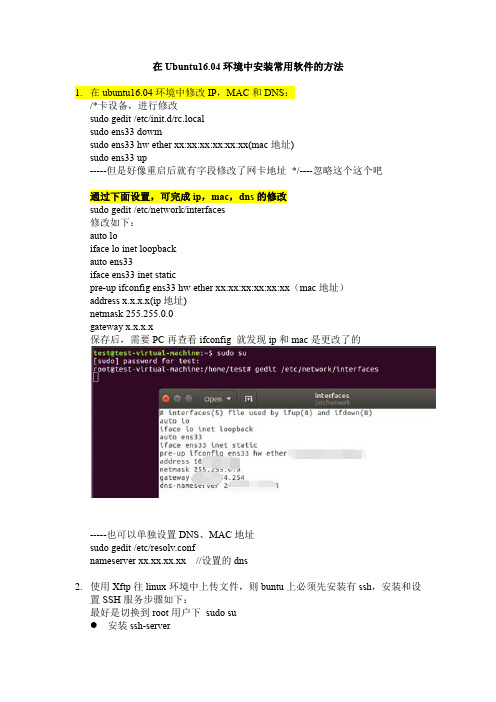
在Ubuntu16.04环境中安装常用软件的方法1.在ubuntu16.04环境中修改IP,MAC和DNS:/*卡设备,进行修改sudo gedit /etc/init.d/rc.localsudo ens33 dowmsudo ens33 hw ether xx:xx:xx:xx:xx:xx(mac地址)sudo ens33 up-----但是好像重启后就有字段修改了网卡地址*/----忽略这个这个吧通过下面设置,可完成ip,mac,dns的修改sudo gedit /etc/network/interfaces修改如下:auto loiface lo inet loopbackauto ens33iface ens33 inet staticpre-up ifconfig ens33 hw ether xx:xx:xx:xx:xx:xx(mac地址)address x.x.x.x(ip地址)netmask 255.255.0.0gateway x.x.x.x保存后,需要PC再查看ifconfig 就发现ip和mac是更改了的-----也可以单独设置DNS、MAC地址sudo gedit /etc/resolv.confnameserver xx.xx.xx.xx//设置的dns2.使用Xftp往linux环境中上传文件,则buntu上必须先安装有ssh,安装和设置SSH服务步骤如下:最好是切换到root用户下sudo su安装ssh-serversudo apt-get install openssh-server●安装ssh-clientsudo apt-get install openssh-client●确认sshserver是否安装ps –e|grep ssh/etc/init.d/ssh start●扩展配置SSH默认服务端口为22,用户可以自已定义成其他端口,如222,需要修改的配置文件为:gedit /etc/ssh/sshd_config把里面的Port参数修改成222即可然后重启SSH服务:sudo/etc/init.d/ssh restart3.在本机安装Xshell,连接Ubuntu中的linux●确保Ubuntu可以联网●ssh服务启动了●打开xshell,新建连接●在【用户身份验证】下,输入自己linux操作系统下的普通用户名和密码,之后【确认】-【连接】4.连接xftp设置设置如下报错提示“找不到匹配的outgoing encryption算法”●原因,是ssh登录本地终端缓存了相关的安全确认信息,远端的服务升级后,其对应的加密算法均作了升级、修改,而本地的缓存安全信息并无更新,导致无法正常登录,提示:“找不到匹配的outgoing encryption算法”解决措施1:打开某个会话的属性(在某个会话上右键-属性)选中aes192-ctr aes128-ctr aes256-ctr●正常连通5.安装软件Emacs24安装步骤如下:1.确保一个干净的安装,请按照下面的步骤:(若安装了老版本的emacs,删除)sudo apt-get updatesudo apt-get installsudo apt-get purge emacs emacs-snapshot-common emacs-snapshot-bin-common emacs-snapshot emacs-snapshot-el emacs-snapshot-gtk emacs23 emacs23-bin-common emacs23-common emacs23-el emacs23-nox emacs23-lucid auctex apel emacs24 emacs24-bin-common emacs24-common emacs24-common-non-dfsg emacs24-el2.添加PPAsudo add-apt-repository ppa:cassou/emacssudo apt-get update3.安装sudo apt-get install emacs-snapshot-el emacs-snapshot-gtk emacs-snapshotsudo apt-get install emacs24 emacs24-el emacs24-common-non-dfsg6.安装Vimsudo apt-get install vim安装完成后,在命令行中敲入vi,tab键,可以查看显示有vim命令修改vim配置,输入命令:sudo vim /etc/vim/vimrcInstall Vim on Ubuntu16.04sudo add-apt-repository ppa:jonathonf/vimsudo apt updatesudo apt install vimremove Vim8.0sudo apt remove vimsudo add-apt-respository –remove ppa:jonathonf/vim7.安装wps2016●首先在wps上下载linux的deb安装包;●安装配置环境sudo apt-get updatesudo apt-get install libc6-i386sudo apt-get install ia32-libs(在64环境中安装不上这个,所以死活安装的wps有问题,不能使用)最后发现不能在ubuntu-64环境中安装beta的安装包,重新下载Alpha包●开始安装sudo dpkg –i wps-office*.deb(安装包路径和名称)●若有依赖故障修复依赖sudo apt-get install –f卸载wps●若是在Ubuntu Software Center安装,直接在center中卸载;●自己下载的deb安装,使用sudo apt-get autoremove software-name;●一次性卸载干净就使用sudo apt-get autoremove--purge software-name(所欲配置都卸载干净)8.安装jEdit软件。
Ubuntu常用命令大全

Ubuntu常用命令大全查看软件xxx安装内容#dpkg -L xxx查找软件#apt-cache search 正则表达式查找文件属于哪个包#dpkg -S filename apt-file search filename查询软件xxx依赖哪些包#apt-cache depends xxx查询软件xxx被哪些包依赖#apt-cache rdepends xxx增加一个光盘源#sudo apt-cdrom add系统升级#sudo apt-get update#sudo apt-get upgrade#sudo apt-get dist-upgrade清除所以删除包的残余配置文件#dpkg -l |grep ^rc|awk ‘{print $2}’ |tr [”\n”] [” “]|sudo xargs dpkg -P -编译时缺少h文件的自动处理#sudo auto-apt run ./configure查看安装软件时下载包的临时存放目录#ls /var/cache/apt/archives备份当前系统安装的所有包的列表#dpkg –get-selections | grep -v deinstall > ~/somefile从上面备份的安装包的列表文件恢复所有包#dpkg –set-selections < ~/somefile sudo dselect清理旧版本的软件缓存#sudo apt-get autoclean清理所有软件缓存#sudo apt-get clean删除系统不再使用的孤立软件#sudo apt-get autoremove查看包在服务器上面的地址#apt-get -qq –print-uris install ssh | cut -d\’ -f2 系统查看内核#uname -a查看Ubuntu版本#cat /etc/issue查看内核加载的模块#lsmod查看PCI设备#lspci查看USB设备#lsusb查看网卡状态#sudo ethtool eth0查看CPU信息#cat /proc/cpuinfo显示当前硬件信息#lshw硬盘查看硬盘的分区#sudo fdisk -l查看IDE硬盘信息#sudo hdparm -i /dev/hda查看STAT硬盘信息#sudo hdparm -I /dev/sda或#sudo apt-get install blktool#sudo blktool /dev/sda id查看硬盘剩余空间#df -h#df -H查看目录占用空间#du -hs 目录名优盘没法卸载#sync fuser -km /media/usbdisk内存查看当前的内存使用情况#free -m进程查看当前有哪些进程#ps -A中止一个进程#kill 进程号(就是ps -A中的第一列的数字) 或者 killall 进程名强制中止一个进程(在上面进程中止不成功的时候使用)#kill -9 进程号或者 killall -9 进程名图形方式中止一个程序#xkill 出现骷髅标志的鼠标,点击需要中止的程序即可查看当前进程的实时状况#top查看进程打开的文件#lsof -pADSL 配置 ADSL#sudo pppoeconfADSL手工拨号#sudo pon dsl-provider激活 ADSL#sudo /etc/ppp/pppoe_on_boot断开 ADSL#sudo poff查看拨号日志#sudo plog如何设置动态域名#首先去申请一个动态域名#然后修改 /etc/ppp/ip-up 增加拨号时更新域名指令 sudo vim /etc/ppp/ip-up#在最后增加如下行 w3m -no-cookie -dump网络根据IP查网卡地址#arping IP地址查看当前IP地址#ifconfig eth0 |awk ‘/inet/ {split($2,x,”:”);print x[2]}’查看当前外网的IP地址#w3m -no-cookie |grep-o‘[0-9]\{1,3\}\.[0-9]\{1,3\}\.[0-9]\{1,3\} \.[0-9]\{1,3\}’#w3m -no-cookie |grep-o’[0-9]\{1,3\}\.[0-9]\{1,3\}\.[0-9]\ {1,3\}\.[0-9]\{1,3\}’#w3m -no-cookie -dump |grep -o’[0-9]\{1,3\}\.[0-9]\{1,3\}\.[0-9] \{1,3\}\.[0-9]\{1,3\}’查看当前监听80端口的程序#lsof -i :80查看当前网卡的物理地址#arp -a | awk ‘{print $4}’ ifconfig eth0 | head -1 | awk ‘{print $5}’立即让网络支持nat#sudo echo 1 > /proc/sys/net/ipv4/ip_forward#sudo iptables -t nat -I POSTROUTING -j MASQUERADE查看路由信息#netstat -rn sudo route -n手工增加删除一条路由#sudo route add -net 192.168.0.0 netmask 255.255.255.0 gw 172.16.0.1#sudo route del -net 192.168.0.0 netmask 255.255.255.0 gw 172.16.0.1修改网卡MAC地址的方法#sudo ifconfig eth0 down 关闭网卡#sudo ifconfig eth0 hw ether 00:AA:BB:CC:DD:EE 然后改地址#sudo ifconfig eth0 up 然后启动网卡统计当前IP连接的个数#netstat -na|grep ESTABLISHED|awk ‘{print $5}’|awk -F: ‘{print $1}’|sort|un iq -c|sort -r -n#netstat -na|grep SYN|awk ‘{print $5}’|awk -F: ‘{print $1}’|sort|uniq -c|so rt -r -n统计当前20000个IP包中大于100个IP包的IP地址#tcpdump -tnn -c 20000 -i eth0 | awk -F “.” ‘{print $1″.”$2″.”$3″.”$4}’ | sort | uniq -c | sort -nr | awk ‘ $1 > 100 ‘屏蔽IPV6#e cho “blacklist ipv6″ | sudo tee /etc/modprobe.d/blacklist-ipv6服务添加一个服务#sudo update-rc.d 服务名 defaults 99删除一个服务#sudo update-rc.d 服务名 remove临时重启一个服务#/etc/init.d/服务名 restart临时关闭一个服务#/etc/init.d/服务名 stop临时启动一个服务#/etc/init.d/服务名 start设置配置默认Java使用哪个#sudo update-alternatives –config java修改用户资料#sudo chfn userid给apt设置代理#export http_proxy=http://xx.xx.xx.xx:xxx修改系统登录信息#sudo vim /etc/motd中文转换文件名由GBK为UTF8#sudo apt-get install convmv convmv -r -f cp936 -t utf8 –notest –nosmart *批量转换src目录下的所有文件内容由GBK到UTF8#find src -type d -exec mkdir -p utf8/{} \; find src -type f -exec iconv -f GBK -t UTF-8 {} -o utf8/{} \; mv utf8/* src rm -fr utf8转换文件内容由GBK到UTF8#iconv -f gbk -t utf8 $i > newfile转换 mp3 标签编码#sudo apt-get install python-mutagen find . -iname “*.mp3”-execdir mid3iconv -e GBK {} \;控制台下显示中文#sudo apt-get install zhcon 使用时,输入zhcon即可文件快速查找某个文件#whereis filename#find 目录 -name 文件名查看文件类型#file filename显示xxx文件倒数6行的内容#tail -n 6 xxx让tail不停地读地最新的内容#tail -n 10 -f /var/log/apache2/access.log查看文件中间的第五行(含)到第10行(含)的内容#sed -n ‘5,10p’ /var/log/apache2/access.log查找包含xxx字符串的文件#grep -l -r xxx .全盘搜索文件(桌面可视化)gnome-search-tool查找关于xxx的命令#apropos xxx man -k xxx通过ssh传输文件#scp -rp /path/filenameusername@remoteIP:/path#将本地文件拷贝到服务器上#scp -rpusername@remoteIP:/path/filename/path#将远程文件从服务器下载到本地查看某个文件被哪些应用程序读写#lsof 文件名把所有文件的后辍由rm改为rmvb#rename ’s/.rm$/.rmvb/’ *把所有文件名中的大写改为小写#rename ‘tr/A-Z/a-z/’ *删除特殊文件名的文件,如文件名:–help.txt#rm —–help.txt 或者 rm ./–help.txt查看当前目录的子目录#ls -d */. 或 echo */.将当前目录下最近30天访问过的文件移动到上级back目录#find . -type f -atime -30 -exec mv {} ../back \;将当前目录下最近2小时到8小时之内的文件显示出来#find . -mmin +120 -mmin -480 -exec more {} \;删除修改时间在30天之前的所有文件#find . -type f -mtime +30 -mtime -3600 -exec rm {} \;查找guest用户的以avi或者rm结尾的文件并删除掉#find . -name ‘*.avi’ -o -name ‘*.rm’ -user ‘guest’ -exec rm {} \;查找的不以java和xml结尾,并7天没有使用的文件删除掉#find . ! -name *.java ! -name ‘*.xml’ -atime +7 -exec rm {} \;统计当前文件个数#ls /usr/bin|wc -w统计当前目录个数#ls -l /usr/bin|grep ^d|wc -l显示当前目录下2006-01-01的文件名#ls -l |grep 2006-01-01 |awk ‘{print $8}’FTP上传下载文件工具-filezilla#sudo apt-get install filezillafilezilla无法列出中文目录?站点->字符集->自定义->输入:GBK本地中文界面1)下载filezilla中文包到本地目录,如~/2)#unrar x Filezilla3_zhCN.rar3) 如果你没有unrar的话,请先安装rar和unrar#sudo apt-get install rar unrar#sudo ln -f /usr/bin/rar /usr/bin/unrar4)先备份原来的语言包,再安装;实际就是拷贝一个语言包。
Ubuntu下安装及卸载软件
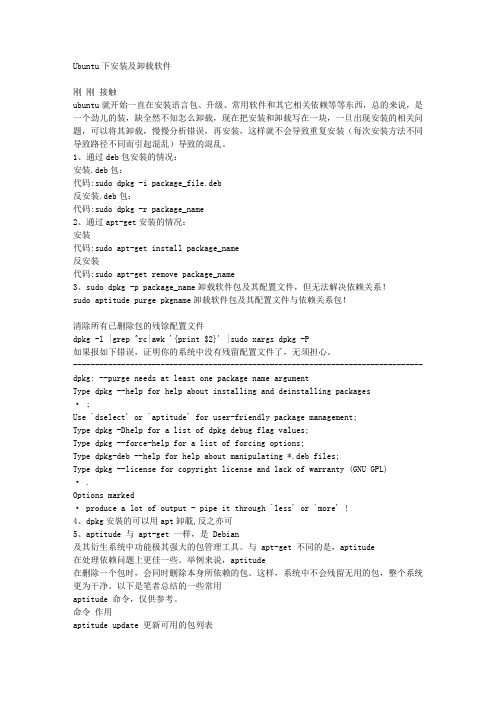
Ubuntu下安装及卸载软件刚刚接触ubuntu就开始一直在安装语言包、升级、常用软件和其它相关依赖等等东西,总的来说,是一个劲儿的装,缺全然不知怎么卸载,现在把安装和卸载写在一块,一旦出现安装的相关问题,可以将其卸载,慢慢分析错误,再安装,这样就不会导致重复安装(每次安装方法不同导致路径不同而引起混乱)导致的混乱。
1、通过deb包安装的情况:安装.deb包:代码:sudo dpkg -i package_file.deb反安装.deb包:代码:sudo dpkg -r package_name2、通过apt-get安装的情况:安装代码:sudo apt-get install package_name反安装代码:sudo apt-get remove package_name3、sudo dpkg -p package_name卸载软件包及其配置文件,但无法解决依赖关系!sudo aptitude purge pkgname卸载软件包及其配置文件与依赖关系包!清除所有已删除包的残馀配置文件dpkg -l |grep ^rc|awk '{print $2}' |sudo xargs dpkg -P如果报如下错误,证明你的系统中没有残留配置文件了,无须担心。
-------------------------------------------------------------------------------- dpkg: --purge needs at least one package name argumentType dpkg --help for help about installing and deinstalling packages· ;Use `dselect' or `aptitude' for user-friendly package management;Type dpkg -Dhelp for a list of dpkg debug flag values;Type dpkg --force-help for a list of forcing options;Type dpkg-deb --help for help about manipulating *.deb files;Type dpkg --license for copyright license and lack of warranty (GNU GPL)· .Options marked· produce a lot of output - pipe it through `less' or `more' !4、dpkg安裝的可以用apt卸載,反之亦可5、aptitude 与 apt-get 一样,是 Debian及其衍生系统中功能极其强大的包管理工具。
ubuntu16查看内核及新安装内核

ubuntu16查看内核及新安装内核1.查看内核列表sudo dpkg --get-selections | grep linux-image2.查看当前使⽤的内核uname -r3.升级/安装内核tip:有些时候需要使⽤“sudo dpkg --get-selections -a”重新配置sudo apt-get install linux-image-4.4.0-14[56789]-generic注释:安装145-149存在的所有内核4.删除内核tip:删除当前版本重启会使⽤低⼀级的已安装内核,如果是最后⼀个内核版本删除之后重启会进⼊BIOS界⾯sudo apt-get remove linux-image-4.4.0-142-generic5. 切换内核1.⼿动重启系统,在开机进⼊grub引导界⾯,选择Advanced options for Ubuntu ,进⼊其⼦菜单,⼿动选择内核版本2.⼤部分服务器都是不在⾝边的,都是使⽤远程连接操作的,⽆法做到⼿动重启并桌⾯设置以上操作。
这时可以使⽤第⼆种⽅法。
(1)⾸先查看当前内核版本:uname -r(2)查看服务器启动内核的顺序grep menuentry /boot/grub/grub.cfg这就是ubuntu系统⽬前所拥有的内核版本与启动顺序,记住这个顺序,下⾯要⽤到。
(3)修改启动项终端运⾏命令:sudo vi /etc/default/grubGRUB_DEFAULT=x注释:x为数字,以指定启动列表中第x项为启动项,x从0开始计数GRUB_DEFAULT=”xxxx”注释:指出具体的启动项名称,例如GRUB_DEFAULT=”Ubuntu,with Linux 4.4.0-145-generic”GRUB_DEFAULT=saved注释:该项将使⽤grub-set-default和grub-reboot命令来配置默认启动项保存并退出(4)更新grubsudo update-grub(5)重启服务器sudo shutdown -r now。
ubuntu指令大全
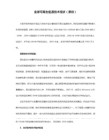
屏蔽IPV6
#echo “blacklist ipv6″ | sudo tee /etc/modprobe.d/blacklist-ipv6
服务
添加一个服务
#sudo update-rc.d 服务名 defaults 99
删除一个服务
#sudo update-rc.d 服务名 remove
查找文件属于哪个包
#dpkg -S filename apt-file search filename
查询软件xxx依赖哪些包
#apt-cache depends xxx
查询软件xxx被哪些包依赖
#apt-cache rdepends xxx
增加一个光盘源
#sudo apt-cdrom add
编译时缺少h文件的自动处理
#sudo auto-apt run ./configure
查看安装软件时下载包的临时存放目录
#ls /var/cache/apt/archives
备份当前系统安装的所有包的列表
#dpkg –get-selections | grep -v deinstall >~/somefile
#lsmod
查看PCI设备
#lspci
查看USB设备
#lsusb
查看网卡状态
#sudo ethtool eth0
查看CPU信息
#cat /proc/cpuinfo
显示当前硬件信息
#lshw
硬盘
查看硬盘的分区
#sudo fdisk -l
#find . -type f -atime -30 -exec mv {} ../back ;
Ubuntu服务器版安装教程

Ubuntu服务器版安装教程Ubuntu服务器版安装教程1、确认系统要求1.1、查看硬件要求- 访问Ubuntu官方网站,确认服务器版本的硬件要求。
- 确保服务器满足最低硬件要求,包括CPU、内存和存储空间等。
1.2、安装镜像- 访问Ubuntu官方网站页面,找到合适的服务器版本安装镜像。
- 根据服务器架构对应的镜像文件,如64位或32位版本。
1.3、准备安装媒介- 制作安装光盘或制作启动USB驱动器。
- 如果使用光盘,将镜像刻录到光盘上。
- 如果使用USB驱动器,使用工具将镜像写入USB驱动器。
2、安装Ubuntu服务器版2.1、启动服务器- 插入安装光盘或连接启动USB驱动器。
- 启动服务器并选择从光盘或USB驱动器启动。
2.2、进入安装界面- 等待安装程序加载。
- 选择适当的语言和键盘布局。
2.3、安装选项- 选择“Install Ubuntu Server”开始安装。
- 可选择在安装过程中软件更新和第三方软件。
2.4、磁盘分区- 选择适当的磁盘分区方式,如手动分区或使用整个磁盘。
- 根据实际需求设置分区方案。
- 确认分区设置并开始安装。
2.5、系统设置- 设置服务器的主机名。
- 选择合适的时区。
- 创建一个管理员账户并设置密码。
2.6、完成安装- 等待安装过程完成。
- 卸载安装媒介并选择重新启动服务器。
3、配置Ubuntu服务器3.1、更新系统- 登录服务器后,执行以下命令更新系统:```sudo apt updatesudo apt upgrade```3.2、安装常用软件- 根据需求安装服务器常用软件,如Nginx、MySQL等。
- 使用apt命令安装软件,例如:```sudo apt install nginxsudo apt install mysql-server```3.3、配置防火墙- 使用ufw命令配置防火墙规则,如开启/关闭端口、限制IP访问等。
- 示例:```sudo ufw allow 80sudo ufw allow 22sudo ufw allow from 192.168.1:0/24 to any port 3306sudo ufw enable```3.4、配置SSH访问- 根据需求修改SSH配置文件,如修改端口、禁止root 登录等。
Ubuntu系统软件安装命令
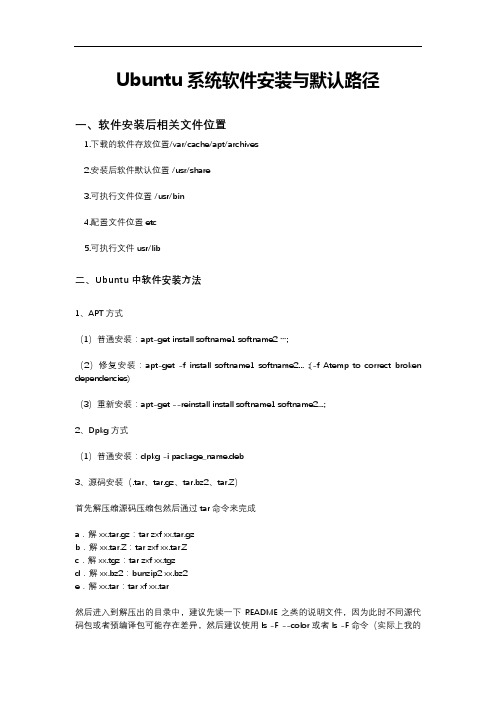
Ubuntu系统软件安装与默认路径一、软件安装后相关文件位置1.下载的软件存放位置/var/cache/apt/archives2.安装后软件默认位置 /usr/share3.可执行文件位置 /usr/bin4.配置文件位置etc5.可执行文件usr/lib二、Ubuntu中软件安装方法1、APT方式(1)普通安装:apt-get install softname1 softname2 …;(2)修复安装:apt-get -f install softname1 softname2... ;(-f Atemp to correct broken dependencies)(3)重新安装:apt-get --reinstall install softname1 softname2...;2、Dpkg方式(1)普通安装:dpkg -i package_name.deb3、源码安装(.tar、tar.gz、tar.bz2、tar.Z)首先解压缩源码压缩包然后通过tar命令来完成a.解xx.tar.gz:tar zxf xx.tar.gzb.解xx.tar.Z:tar zxf xx.tar.Zc.解xx.tgz:tar zxf xx.tgzd.解xx.bz2:bunzip2 xx.bz2e.解xx.tar:tar xf xx.tar然后进入到解压出的目录中,建议先读一下README之类的说明文件,因为此时不同源代码包或者预编译包可能存在差异,然后建议使用ls -F --color或者ls -F命令(实际上我的只需要l 命令即可)查看一下可执行文件,可执行文件会以*号的尾部标志。
一般依次执行./configuremakesudo make install即可完成安装。
二、Ubuntu中软件包的卸载方法1、APT方式(1)移除式卸载:apt-get remove softname1 softname2 …;(移除软件包,当包尾部有+时,意为安装)(2)清除式卸载:apt-get --purge remove softname1 softname2...;(同时清除配置)清除式卸载:apt-get purge sofname1 softname2...;(同上,也清除配置文件)2、Dpkg方式(1)移除式卸载:dpkg -r pkg1 pkg2 ...;(2)清除式卸载:dpkg -P pkg1 pkg2...;三、Ubuntu中软件包的查询方法dpkg 是Debian Package的简写,是为Debian 专门开发的套件管理系统,方便软件的安装、更新及移除。
ubuntu_常用安装与卸载命令 2

ubuntu下安装与卸载软件方法1、通过deb包安装的情况:安装.deb包:代码:sudo dpkg -i package_file.deb反安装.deb包:代码:sudo dpkg -r package_name2、通过apt-get安装的情况:安装代码:sudo apt-get install package_name反安装代码:sudo apt-get remove package_name3、sudo dpkg -p package_name卸载软件包及其配置文件,但无法解决依赖关系!sudo aptitude purge pkgname卸载软件包及其配置文件与依赖关系包!清除所有已删除包的残馀配置文件dpkg -l |grep ^rc|awk '{print $2}' |sudo xargs dpkg -P如果报如下错误,证明你的系统中没有残留配置文件了,无须担心。
-------------------------------------------------------------------------------- dpkg: --purge needs at least one package name argumentType dpkg --help for help about installing and deinstalling packages •;Use `dselect' or `aptitude' for user-friendly package management;Type dpkg -Dhelp for a list of dpkg debug flag values;Type dpkg --force-help for a list of forcing options;Type dpkg-deb --help for help about manipulating *.deb files;Type dpkg --license for copyright license and lack of warranty (GNU GPL) •.Options marked•produce a lot of output - pipe it through `less' or `more' !4、dpkg安裝的可以用apt卸載,反之亦可5、aptitude 与 apt-get 一样,是 Debian 及其衍生系统中功能极其强大的包管理工具。
Ubuntu安装及常用软件
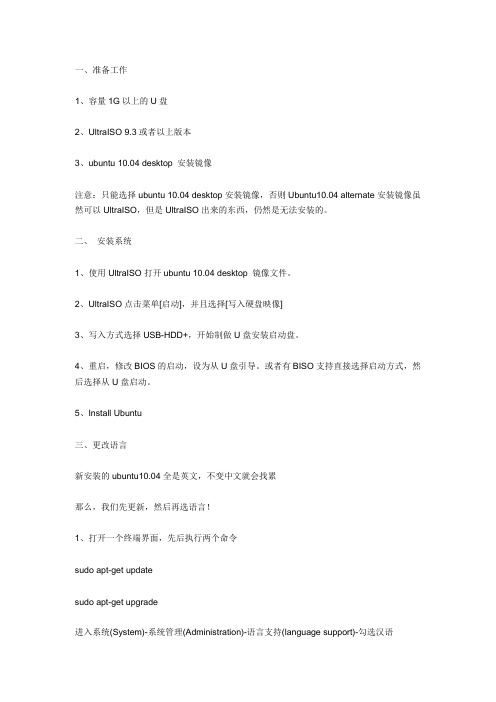
一、准备工作1、容量1G以上的U盘2、UltraISO 9.3或者以上版本3、ubuntu 10.04 desktop 安装镜像注意:只能选择ubuntu 10.04 desktop安装镜像,否则Ubuntu10.04 alternate安装镜像虽然可以UltraISO,但是UltraISO出来的东西,仍然是无法安装的。
二、安装系统1、使用UltraISO打开ubuntu 10.04 desktop 镜像文件。
2、UltraISO点击菜单[启动],并且选择[写入硬盘映像]3、写入方式选择USB-HDD+,开始制做U盘安装启动盘。
4、重启,修改BIOS的启动,设为从U盘引导。
或者有BISO支持直接选择启动方式,然后选择从U盘启动。
5、Install Ubuntu三、更改语言新安装的ubuntu10.04全是英文,不变中文就会找累那么,我们先更新,然后再选语言!1、打开一个终端界面,先后执行两个命令sudo apt-get updatesudo apt-get upgrade进入系统(System)-系统管理(Administration)-语言支持(language support)-勾选汉语(Chinese)重启然后,不管是系统,还是火狐,都已经是我们的天下了。
四、右键增强扩展Nautilus 的功能1、添加右键菜单以管理员打开:sudo apt-get install nautilus-gksu2、添加右键菜单打开终端:sudo apt-get install nautilus-open-terminal3、重启ubuntu,右键多了这两样东西。
五、加装字体不加微软字体,单机无所谓,一旦要局域网交换文件,就会遇到麻烦本机是单用户使用的安装方法进入/home/~/.fonts,把所须微软字体扔到这文件夹里面就可以了(如果没有.fonts文件夹就自己建一个)六、改输入法1、卸载ibus打开软件中心,找到已安装的ibus,直接卸载。
Ubuntu使用指南

Ubuntu使用指南2009年07月09日星期四 10:52刚安装好的系统,汉化不完全、没有中文输入法、不能播放mp3和一些视频文件,不要紧,只要连上宽带网络,这一切都可以很快解决。
1、更换软件源及安全更新1)单击菜单“System(系统)—系统管理(Administration)—软件源(Software Sources)”;输入安装系统时设置的密码并点击“OK”按钮。
进入Software Sources对话框。
2)在“Ubuntu软件”标签单击“Download from(下载自)”右侧的列表框,选择“Other...(其它)”进入Choose a Download Server(选择下载服务器)对话框,点击“Select best Server(选择最佳服务器)”,系统将通过一系列测试来帮你确定最佳的镜像服务器,测试结束后,点“选择服务器”,再点“关闭”,系统提示“可用软件信息已过时;你必须重载可用软件信息,以安装软件和从新增或者改变的源更新”时,点“重新载入”,系统将校验软件库里全新、已删除或已升级的软件包,刷新完毕,将自动弹出更新管理器,点“安装更新”。
当更新完毕,更新管理器提示“您的系统已为最新”时,关闭更新管理器,按提示重启Firefox浏览器或重启系统。
2、安装Ubuntu TweakUbuntu Tweak是一款专门为Ubuntu(GNOME桌面)准备的配置工具,类似Windows 下的超级兔子魔法设置。
它可以在图形界面设置对系统进行一些设置。
项目主页:下载.deb文件后,双击文件即可安装。
安装后可以在“应用程序”菜单—“系统工具”中打开Ubuntu Tweak。
3、添加第三方软件源及安装受限程序打开“Ubuntu Tweak”,点击“应用程序—第三方源”,点击“解锁”——输入密码——点击“认证”,选中“Ubuntu Tweak”、“Medibuntu”,然后点“刷新”,提示“可用软件的信息已经过时”时点击“是”以便重新载入可用软件的信息。
ubuntuu盘安装教程

ubuntuu盘安装教程Ubuntu是一种受欢迎的Linux操作系统,它具有开源、免费、安全稳定等特点。
正因为如此,很多人选择将Ubuntu安装在U盘上,以便随身携带和使用。
下面将详细介绍如何将Ubuntu安装到U盘中。
步骤一:下载Ubuntu ISO文件首先,您需要从Ubuntu官方网站上下载Ubuntu的ISO文件。
请确保您下载的是最新版本,并与您计划安装的Ubuntu版本相匹配。
步骤二:准备一个空白的U盘接下来,您需要准备一个至少容量为4GB的空白U盘。
请注意,在此过程中U盘的所有数据都将被清除,所以请提前备份您的数据。
步骤三:创建一个Ubuntu Live USB在此步骤中,我们将使用一个名为Rufus的工具来创建一个Ubuntu Live USB。
Rufus是一个免费的工具,可以让您轻松创建可引导的USB驱动器。
1. 下载并安装Rufus工具。
2. 运行Rufus工具,并将U盘插入计算机。
3. 在Rufus界面中,选择正确的U盘,并在“启动选项”下选择“UDF文件系统”。
4. 在“格式选项”下,选择“FAT32”,确保“创建一个可引导的磁盘使用”选项被选中。
5. 在“ISO映像”下,点击小图标,选择您下载的Ubuntu ISO文件。
6. 点击“开始”按钮,Rufus将开始创建Ubuntu Live USB。
这个过程可能需要一些时间,请耐心等待。
步骤四:重启计算机并从U盘启动完成上述步骤后,您可以重启计算机并从U盘启动。
请记住,在此过程中,您的计算机可能需要进行一些设置更改,以确保从U盘启动。
您可以通过按下计算机开机时出现的按键(通常是F2、F10或F12)来进入BIOS设置界面,在“引导顺序”或“启动选项”下,选择U盘作为第一启动设备。
步骤五:安装Ubuntu一旦您的计算机从U盘启动,您将看到Ubuntu的安装界面。
您可以选择“试用Ubuntu”选项,以先体验一下Ubuntu系统,或者直接选择“安装Ubuntu”选项,以进行操作系统的安装。
五种ubuntu安装方法简述

五种ubuntu安装方法简述/viewtopic.php?f=77&t=268355ubuntu 10.04马上要正式发布了,本人搜集整理了各种安装ubuntu的方法,给新手们参考。
我将ubuntu安装方法分为五种,wubi安装、硬盘安装、u盘安装、刻盘安装、网络安装。
这五种安装方法我将在2-6楼分别讲述,先讲些基本知识。
A. 要安装ubuntu,当然先要下载iso镜像,ubuntu安装镜像有以下几种(i386和amd64分别表示32位和64位系统)。
1.desktop镜像也称作livecd,按官方的话说就是可以试用ubuntu而不改变计算机中的任何内容并可以安装的镜像2.Alternate镜像,采用文本安装界面的镜像,有更多高级安装选项。
3.DVD镜像,带有附加语言包及更多软件包的镜像4.mini镜像,用于网络安装的最小镜像,5.server镜像,ubuntu号称唯一内置开源云的服务器操作系统book,专门针对上网本进行优化的版本7.Kubuntu(KDE桌面环境)Xubuntu(Xfce桌面环境)Lubuntu(LXDE桌面环境)Mythbuntu(媒体中心版)Edubuntu(教育发行版)Ubuntu Studio(多媒体制作版)Gobuntu(完全自由版)这些衍生版就不多说了B.国内主要镜像下载地址及官方下载地址1.搜狐镜像/ubuntu-releases/2.网易镜像http://mirrors.16/ubuntu-releases/3.官方镜像/releases/ dvd版的下载iso镜像完成后,最好进行MD5 SHA1 SHA256校验wiki上的windows系统计算MD5值的过程/index.php?tit ... on_Windows官方各种版本的MD5值/index.php?tit ... iant=zh-cnC.安装ubuntu常用工具软件下载DAEMON Tools虚拟光驱软件/homegrub4dos系统引导软件/projects/grub4dos/files/ winmd5sum校验软件/products/winmd5sum7zip解压缩软件/lab/7z/ubuntu安装之wubi安装A.使用虚拟光驱来进行wubi安装1.先下载desktop版镜像,虚拟光驱软件daemon tools lite2.安装虚拟光驱软件,安装好后要重启。
Ubuntu的常用软件(工具)介绍

Ubuntu的常用软件(工具)介绍一、刻录光盘的常用软件1. 使用Nauti lus文件管理器刻录数据光盘1) 打开Nauti lus的主文件夹;2)打开主菜单,选择“转到”-->“位置...”,在“位置”文本框中输入“burn:///”,打开“CD/DVD生成器”;3) “文件”-->“新建窗口”,把文件拖放或复制到“CD/DVD生成器”窗口;4)输入盘片名,单击“写入到盘片”。
2. Brasero刻录数据光盘1)打开“Ubuntu软件中心”,选择“影音”-> “Brasero光盘烧录程序”,单击“安装”;2)打开“Brasero”,可以选择刻录数据、镜像光盘和复制光盘。
二、游戏与音影的常用软件1. Super Tux (超级企鹅)zgj@gowishe s:~$ sudo apt-get install supertu x (安装)zgj@gowishe s:~$ supertu x2(运行),或者 Alt+f2打开“运行”框,输入supertu x22. Frozen-Bubble(超级泡泡龙)zgj@gowishe s:~$ sudo apt-get install frozen-bubble (安装)Alt+f2打开“运行”框,输入 frozen-bubble (运行)3. 电影播放器1)“Ubuntu软件中心”-->选择“影音”->选择”电影播放器”,单击“安装”;2)“Ubuntu软件中心”-->选择“影音”->选择”GStream er ffmpeg视频插件”,单击“安装”。
Alt+f2打开“运行”框,输入 totem (运行)三、终端与字符界面的使用1. 进入、退出终端与字符界面1)Alt+f2:打开“运行”框,输入或单击gn ome-termina l,进入终端;2)按ctrl+alt+t进入终端,exit退出;3)Ctrl+alt+F1:进入字符界面,Ctrl+alt+f7返回GUI界面。
Ubuntu软件管理的工具使用方法

Ubuntu软件管理的工具使用方法Ubuntu 软件管理的工具使用方法14:45|发布者: 红黑魂|查看数: 438|评论数: 0|来自: 51CTO摘要: 使用Ubuntu的第一步就是应该学会如何管理软件。
以下几种方法是目前我用到的,整理一下,怕时间久了就会忘记。
一、APT命令安装APT全称Advanced Packaging T ool,可以自动下载,配置,安装二进制或者源代码格式的软件 ...使用Ubuntu的第一步就是应该学会如何管理软件。
以下几种方法是目前我用到的,整理一下,怕时间久了就会忘记。
一、APT命令安装APT全称Advanced Packaging Tool,可以自动下载,配置,安装二进制或者源代码格式的软件包,因此简化了Linux系统上管理软件的过程。
现在Debian和其衍生发行版(如Ubuntu)中都包含了APT。
APT命令(package 为软件包名称):apt-cache search package 搜索包apt-cache show package 获取包的相关信息,如说明、大小、版本等sudo apt-get install package 安装包sudo apt-get install package –reinstall 重新安装包sudo apt-get -f install 强制安装sudo apt-get remove package 删除包sudo apt-get remove package –purge 删除包,包括删除配置文件等sudo apt-get autoremove 自动删除不需要的包sudo apt-get update 更新源sudo apt-get upgrade 更新已安装的包sudo apt-get dist-upgrade 升级系统sudo apt-get dselect-upgrade 使用 dselect 升级apt-cache depends package 了解使用依赖apt-cache rdepends package 了解某个具体的依赖sudo apt-get build-dep package 安装相关的编译环境apt-get source package 下载该包的源代码sudo apt-get clean && sudo apt-get autoclean 清理下载文件的存档sudo apt-get check 检查是否有损坏的依赖除了要了解基本的apt指令外,还需要了解下一些与APT相关的文件,具体每个文件作用如下:/etc/apt/sources.list 设置软件包的获取来源/etc/apt/apt.conf apt配置文件/etc/apt/apt.conf.d apt的零碎配置文件/etc/apt/preferences 版本参数/var/cache/apt/archives/partial 存放正在下载的软件包/var/cache/apt/archives 存放已经下载的软件包/var/lib/apt/lists 存放已经下载的软件包详细信息/var/lib/apt/lists/partial 存放正在下载的软件包详细信息二、DPKG命令安装dpkg是Debian软件包管理器的基础,被用于安装、卸载和供给和.deb软件包相关的信息。
ubuntu20.04安装教程,ubuntu详细安装教程20.04
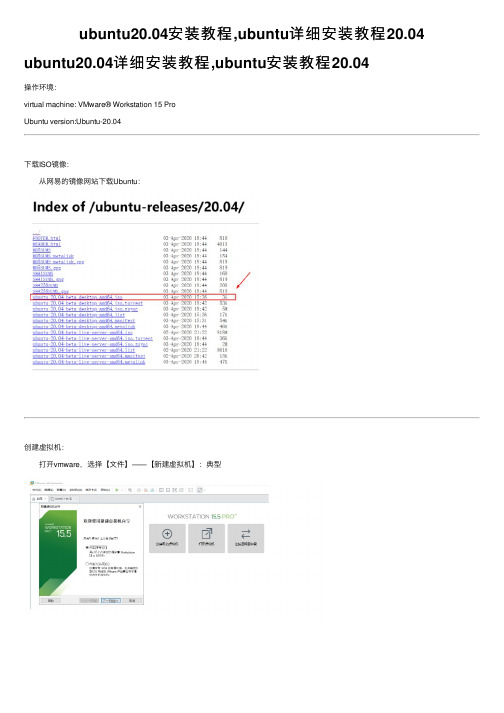
ubuntu20.04安装教程,ubuntu详细安装教程20.04 ubuntu20.04详细安装教程,ubuntu安装教程20.04操作环境:virtual machine: VMware® Workstation 15 ProUbuntu version:Ubuntu-20.04下载ISO镜像: 从⽹易的镜像⽹站下载Ubuntu:创建虚拟机: 打开vmware,选择【⽂件】——【新建虚拟机】:典型【下⼀步】:“安装客户机操作系统”窗⼝中,选择:【稍后安装操作系统】。
【下⼀步】:“选择客户机操作系统”窗⼝中,操作系统选择:【Linux】,版本选择【Ubuntu 64位】。
【下⼀步】:“命名虚拟机”窗⼝中,位置⼀栏中,选择⽤于存放虚拟机的⽬录,这⾥建议找个空闲的磁盘分区。
【下⼀步】:“指定磁盘容量”窗⼝中,⼤⼩默认不动,下⾯选择:【将虚拟磁盘存储为单个⽂件】。
【下⼀步】:“已准备好创建虚拟机”窗⼝中,选择:【完成】。
分配虚拟机硬件资源: 打开VMware,选择【虚拟机】——【设置】,打开“虚拟机设置”窗⼝,快捷键:Ctrl+D。
根据⾃⼰的硬件条件,适当分配⼀些硬件资源。
必须设置的⼀项为:【CD/DVD(STAT)】,在右侧“连接”板块内选择【使⽤ISO镜像⽂件】,并指定前⾯下载的Ubuntu镜像⽂件存放⽬录。
分配好虚拟机的硬件资源后点击【确定】。
开始安装Ubuntu 1、运⾏虚拟机,加载⼀段时间后弹出“安装”界⾯。
语⾔栏倒数第三个是中⽂。
点击【安装 Ubuntu】。
2、键盘布局,【继续】 3、更新和其他软件,取消【安装Ubuntu时下载更新】选项,点击【继续】。
4、安装类型,这⾥如果是学习,或者是为了熟悉这个系统,那直接【现在安装】,让系统⾃动分配分区,随后弹出“将改动写⼊此盘吗”,选择【继续】。
5、你在什么地⽅,选择【Shanghai】——【继续】。
6、你是谁,将各个选项填写⼀下。
- 1、下载文档前请自行甄别文档内容的完整性,平台不提供额外的编辑、内容补充、找答案等附加服务。
- 2、"仅部分预览"的文档,不可在线预览部分如存在完整性等问题,可反馈申请退款(可完整预览的文档不适用该条件!)。
- 3、如文档侵犯您的权益,请联系客服反馈,我们会尽快为您处理(人工客服工作时间:9:00-18:30)。
Ubuntu软件的安装和查看说明:由于图形化界面方法(如Add/Remove... 和Synaptic Package Manageer)比较简单,所以这里主要总结在终端通过命令行方式进行的软件包安装、卸载和删除的方法。
一、Ubuntu中软件安装方法1、APT方式(1)普通安装:apt-get install softname1 softname2 …;(2)修复安装:apt-get -f install softname1 softname2... ;(-f Atemp to correct broken dependencies)(3)重新安装:apt-get --reinstall install softname1 softname2...; 2、Dpkg方式(1)普通安装:dpkg -i package_name.deb3、源码安装(.tar、tar.gz、tar.bz2、tar.Z)首先解压缩源码压缩包然后通过tar命令来完成a.解xx.tar.gz:tar zxf xx.tar.gzb.解xx.tar.Z:tar zxf xx.tar.Zc.解xx.tgz:tar zxf xx.tgzd.解xx.bz2:bunzip2 xx.bz2e.解xx.tar:tarxf xx.tar然后进入到解压出的目录中,建议先读一下README之类的说明文件,因为此时不同源代码包或者预编译包可能存在差异,然后建议使用ls -F --color或者ls -F命令(实际上我的只需要 l 命令即可)查看一下可执行文件,可执行文件会以*号的尾部标志。
一般依次执行./configuremakesudo make install即可完成安装。
二、Ubuntu中软件包的卸载方法1、APT方式(1)移除式卸载:apt-get remove softname1 softname2 …;(移除软件包,当包尾部有+时,意为安装)(2)清除式卸载:apt-get --purge remove softname1 softname2...;(同时清除配置)清除式卸载:apt-get purge sofname1 softname2...;(同上,也清除配置文件)2、Dpkg方式(1)移除式卸载:dpkg -r pkg1 pkg2 ...;(2)清除式卸载:dpkg -P pkg1 pkg2...;三、Ubuntu中软件包的查询方法Dpkg 使用文本文件来作为数据库.通称在/var/lib/dpkg 目录下. 通称在status 文件中存储软件状态,和控制信息. 在 info/ 目录下备份控制文件, 并在其下的 .list 文件中记录安装文件清单, 其下的 .mdasums 保存文件的 MD5 编码.体验使用数据库的时刻到了:$ dpkg -l Desired=Unknown/Install/Remove/Purge/Hold |Status=Not/Installed/Config-files/Unpacked/Failed-config/Half-install ed |/ Err?=(none)/Hold/Reinst-required/X=both-problems (Status,Err: uppercase=bad) ||/ Name Version Description+++-===========-================-==================================== ==== ii aalib1 1.4p5-28 ascii art library - transitional package ii adduser 3.85 Add and remove users and groups ii alien .63 installnon-native packages with dpkg ... ...每条记录对应一个软件包, 注意每条记录的第一, 二, 三个字符. 这就是软件包的状态标识, 后边依此是软件包名称, 版本号, 和简单描述.∙第一字符为期望值,它包括:o u 状态未知,这意味着软件包未安装,并且用户也未发出安装请求.o i 用户请求安装软件包.o r 用户请求卸载软件包.o p 用户请求清除软件包.o h 用户请求保持软件包版本锁定.∙第二列,是软件包的当前状态.此列包括软件包的六种状态.o n 软件包未安装.o i 软件包安装并完成配置.o c 软件包以前安装过,现在删除了,但是它的配置文件还留在系统中.o u 软件包被解包,但还未配置.o f 试图配置软件包,但是失败了.o h 软件包安装,但是但是没有成功.∙第三列标识错误状态,可以总结为四种状态. 第一种状态标识没有问题,为空. 其它三种符号则标识相应问题.o h 软件包被强制保持,因为有其它软件包依赖需求,无法升级.o r 软件包被破坏,可能需要重新安装才能正常使用(包括删除).o x 软包件被破坏,并且被强制保持.也可以以统配符模式进行模糊查询, 比如我要查找以nano字符开始的所有软件包:$ dpkg -l nano* Desired=Unknown/Install/Remove/Purge/Hold |Status=Not/Installed/Config-files/Unpacked/Failed-config/Half-install ed |/ Err?=(none)/Hold/Reinst-required/X=both-problems (Status,Err: uppercase=bad) ||/ Name Version Description+++-==============-==============-=================================== ========= ii nano 1.3.10-2 free Pico clone with some new features pnnano-tiny <none> (no description available) un nanoblogger<none> (no description available)以上状态说明: 系统中安装了nano 版本为 1.3.10-2 ;安装过nano-tiny , 后来又清除了; 从未安装过nanoblogger .如果觉得 dpkg 的参数过多, 不利于记忆的话, 完全可以使用 dpkg-query 进行 dpkg 数据库查询.应用范例:∙查询系统中属于nano的文件:$ dpkg --listfilesnanoor$ dpkg-query -L nano∙查看软件nano的详细信息:$ dpkg -s nanoor$ dpkg-query -s nano∙查看系统中软件包状态, 支持模糊查询:$ dpkg -lor$dpkg-query -l∙查看某个文件的归属包:$ dpkg-query -S nanoor$ dpkg -S nano三、其他应用总结apt-cache search # ------(package 搜索包)apt-cache show #------(package 获取包的相关信息,如说明、大小、版本等) apt-get install # ------(package 安装包)apt-get install # -----(package --reinstall 重新安装包)apt-get -f install # -----(强制安装, "-f = --fix-missing"当是修复安装吧...)apt-get remove #-----(package 删除包)apt-get remove --purge # ------(package 删除包,包括删除配置文件等) apt-get autoremove --purge # ----(package 删除包及其依赖的软件包+配置文件等(只对6.10有效,强烈推荐))apt-get update #------更新源apt-get upgrade #------更新已安装的包apt-get dist-upgrade # ---------升级系统apt-get dselect-upgrade #------使用 dselect 升级apt-cache depends #-------(package 了解使用依赖)apt-cache rdepends # ------(package 了解某个具体的依赖,当是查看该包被哪些包依赖吧...)apt-get build-dep # ------(package 安装相关的编译环境)apt-get source #------(package 下载该包的源代码)apt-get clean && apt-get autoclean # --------清理下载文件的存档 &&只清理过时的包apt-get check #-------检查是否有损坏的依赖dpkg -S filename -----查找filename属于哪个软件包apt-file search filename -----查找filename属于哪个软件包apt-file list packagename -----列出软件包的内容apt-file update --更新apt-file的数据库dpkg --info "软件包名" --列出软件包解包后的包名称.dpkg -l --列出当前系统中所有的包.可以和参数less一起使用在分屏查看. (类似于rpm -qa)dpkg -l |grep -i "软件包名" --查看系统中与"软件包名"相关联的包.dpkg -s 查询已安装的包的详细信息.dpkg -L 查询系统中已安装的软件包所安装的位置. (类似于rpm -ql)dpkg -S 查询系统中某个文件属于哪个软件包. (类似于rpm -qf)dpkg -I 查询deb包的详细信息,在一个软件包下载到本地之后看看用不用安装(看一下呗).dpkg -i 手动安装软件包(这个命令并不能解决软件包之前的依赖性问题),如果在安装某一个软件包的时候遇到了软件依赖的问题,可以用apt-get -f install 在解决信赖性这个问题.dpkg -r 卸载软件包.不是完全的卸载,它的配置文件还存在.dpkg -P 全部卸载(但是还是不能解决软件包的依赖性的问题)dpkg -reconfigure 重新配置apt-get install下载软件包,以及所有依赖的包,同时进行包的安装或升级。
